鸿蒙物联网开发——BearPi Nano开发板系列1
学习目标:任务一:学习鸿蒙物联网系统搭建。任务二 :分别完成编写Hello_World程序任务,来快速初步入门HarmonyOS,熟悉编译过程,使用HarmonyOS控制I/O设备。学习内容:首先我们要初步了解鸿蒙系统HarmongOS主要分为应用层、框架层、系统服务层及内核层,其中框架层和系统服务层又包括了几个子系统集,HUAWEI DevEco Device Tool是HarmonyOS面向智
学习目标:
任务一:
学习鸿蒙物联网系统搭建。
任务二 :
分别完成编写Hello_World程序任务,来快速初步入门HarmonyOS,熟悉编译过程,使用HarmonyOS控制I/O设备。
学习内容:
首先我们要初步了解鸿蒙系统
 HarmongOS主要分为应用层、框架层、系统服务层及内核层,其中框架层和系统服务层又包括了几个子系统集,HUAWEI DevEco Device Tool是HarmonyOS面向智能设备开发者提供的一站式集成开发环境,我们在学习鸿蒙系统时会用到相关环境及其他插件。
HarmongOS主要分为应用层、框架层、系统服务层及内核层,其中框架层和系统服务层又包括了几个子系统集,HUAWEI DevEco Device Tool是HarmonyOS面向智能设备开发者提供的一站式集成开发环境,我们在学习鸿蒙系统时会用到相关环境及其他插件。
任务一:
关于鸿蒙物联网的搭建,可以参考华为HarmonyOS,这里我们要将Windows和Ubuntu开发环境安装好,根据教程一步一步跟着安装就可以。

本次任务我们需要用到一下几个软件,后面我会放上链接。
1、VMware虚拟机及ubuntu-desktop镜像文件(版本不限)这里用的是VMware-player-16.1.2-17966106和ubuntu-18.04.5-desktop-amd64.iso
2、Visual Studio Code软件,这里用的是VSCodeSetup-x64-1.52.1
3、MobaXterm串口工具和HiBurn烧录工具
4、CH341SER驱动
链接:link
提取码:nakt
在安装虚拟机的过程中,有可能遇到的问题是,会因为BIOS未开启虚拟化而导致虚拟机无法正常安装,这时我们查一下自己的电脑牌子,一般重启后一直点F2就可以进BIOS系统
 找到这个,改为Enabled启用,点F10保存重启就可以了。
找到这个,改为Enabled启用,点F10保存重启就可以了。
任务二:
分别完成编写Hello_World程序任务,来快速初步入门HarmonyOS,熟悉编译过程,使用HarmonyOS控制I/O设备。
 开机密码:bearpi
开机密码:bearpi
打开安装好的虚拟机,通过ifconfig查询我们的IP地址,我们可以使用ModbaXterm工具登录我们的Ubuntu,这是个一款很强大的远程终端软件
 如果使用MobaXterm工具登录不了Ubuntu,可能需要修改我们的虚拟机网络适配器,我这里用的时NAT模式。
如果使用MobaXterm工具登录不了Ubuntu,可能需要修改我们的虚拟机网络适配器,我这里用的时NAT模式。
 虚拟机网络适配器的三种模式详解及其配置
虚拟机网络适配器的三种模式详解及其配置
连接好虚拟机后,我们就要开始第一个任务,编写一个Hello World程序,显示在串口工具上。
之后的命令我们在MobaXterm里面打就可以了,首先我们要先创建两个文件夹
mkdir code
cd code
mkdir code1
cd code1
hpm init -t default
hpm i @bearpi/bearpi_hm_nano
hpm dist #编译
cd ..
mkdir code2
cd code2
git clone https://gitee.com/bearpi/bearpi-hm_nano
cd bearpi-hm_nano
python build.py BearPi-HM_Nano
通过RaiDrive连接IP地址后

我们可以看到文件夹内文件
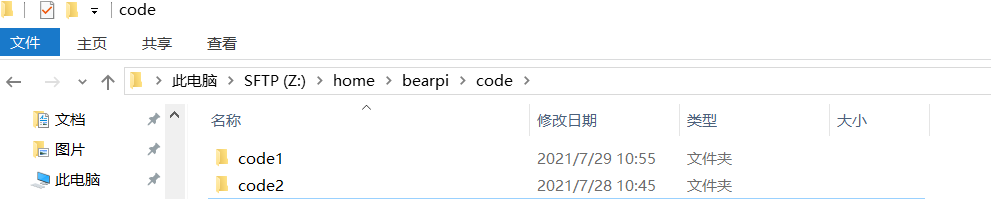 将code1拉在Visual Studio Code里,对工程进行编辑
将code1拉在Visual Studio Code里,对工程进行编辑
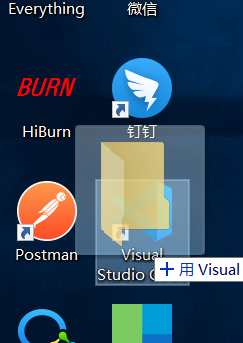
在code1>applications>BearPi-HM_Nano>samle下建立新文件夹my_app,之后在my_app下建立两个文件hello_world.c和BUILD.gn
在hello_world.c里编写
#include <stdio.h>
#include "ohos_init.h"
void Hello_world(void)
{
printf("Hello World!\r\n");
}
APP_FEATURE_INIT(Hello_world);
在BUILD.gn下编写
static_library("myapp"){
sources = [
"hello_world.c"
]
include_dirs = [
"//utils/native/lite/include"
]
}
将code1>applications>BearPi-HM_Nano>samle目录下注意不是my_app,最后一行添加"my_app:myapp",并将前面用不到的D6前加上#将其注释。
之后我们插上小熊派板子进行烧录,选择好COM口,波特率设为921600,文件选

 烧录完成后,我们通过串口工具
烧录完成后,我们通过串口工具

Serial port 改为用的COM口,Speed波特率改为115200点击OK,点击板子上的复位键后,显示结果Hello World!。

更多推荐
 已为社区贡献2条内容
已为社区贡献2条内容

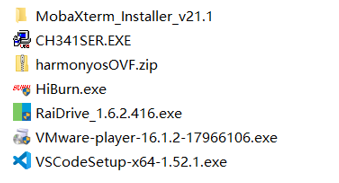








所有评论(0)